So summieren Sie vertikal in Excel
- 藏色散人Original
- 2020-02-15 10:40:0112229Durchsuche
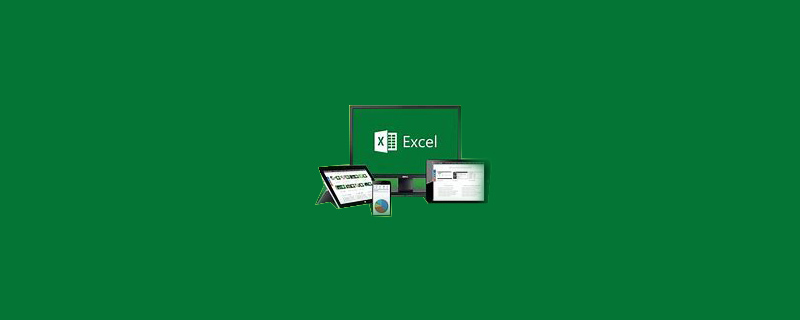
Methode der vertikalen Summe in Excel
Öffnen Sie zuerst die EXCEL-Tabelle
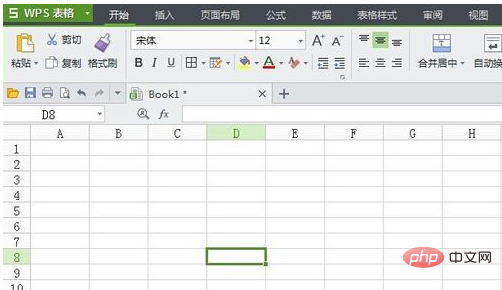
Geben Sie beliebige Zahlen in die Tabelle ein
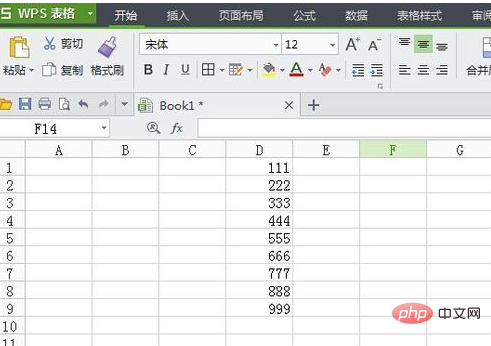
Rahmen Sie mit der Maus die zu berechnenden Daten ein
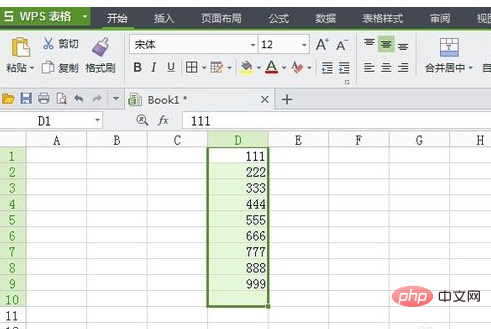
Klicken Sie auf die automatische Summierung in der Symbolleiste
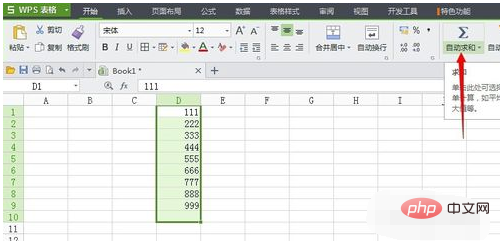
Die Summe wurde berechnet
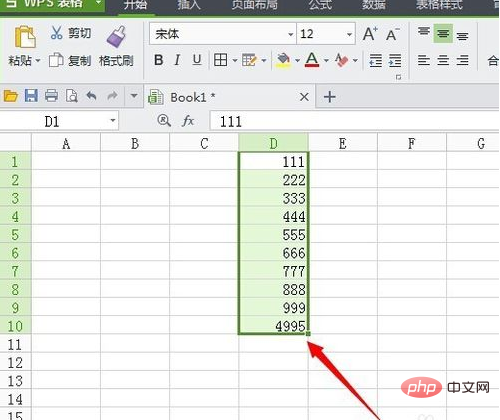
Methode 2
Sie können in den ersten Schritten auch Methode 1
verwenden und =SUM(D1:D9) in die Spalte eingeben, in der die Summe benötigt wird, um die Summe von D1 bis D9 zu berechnen 🎜>
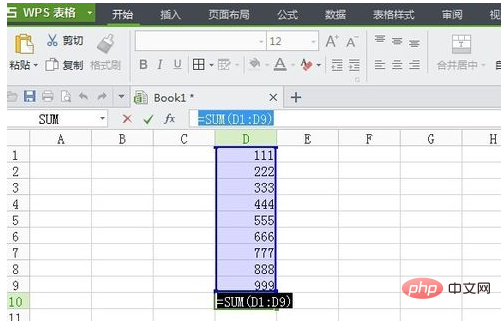
Excel Basic Tutorial!
Das obige ist der detaillierte Inhalt vonSo summieren Sie vertikal in Excel. Für weitere Informationen folgen Sie bitte anderen verwandten Artikeln auf der PHP chinesischen Website!
Stellungnahme:
Der Inhalt dieses Artikels wird freiwillig von Internetnutzern beigesteuert und das Urheberrecht liegt beim ursprünglichen Autor. Diese Website übernimmt keine entsprechende rechtliche Verantwortung. Wenn Sie Inhalte finden, bei denen der Verdacht eines Plagiats oder einer Rechtsverletzung besteht, wenden Sie sich bitte an admin@php.cn
Vorheriger Artikel:Drei wichtige Konzepte von ExcelNächster Artikel:Drei wichtige Konzepte von Excel

